本文以PowerPoint 2003版本为例,介绍关于PPT模版的制作方法。简单易懂,非常实用。
工具/原料
Office 2003
模版制作
1
新建立一个PPT文件,并打开。


2
在菜单栏中,选择“视图”——“母板”——“幻灯片母板”。
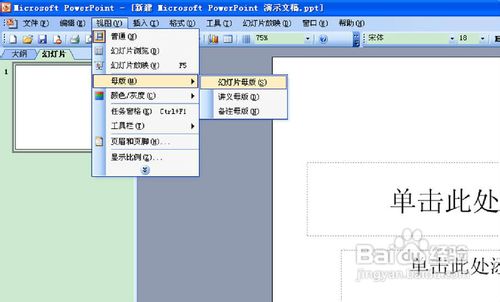
3
点击后如下图所示
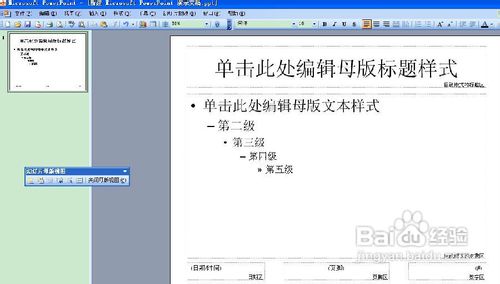
4
将鼠标移到左边空白处,点击右键,选择“新标题母板”
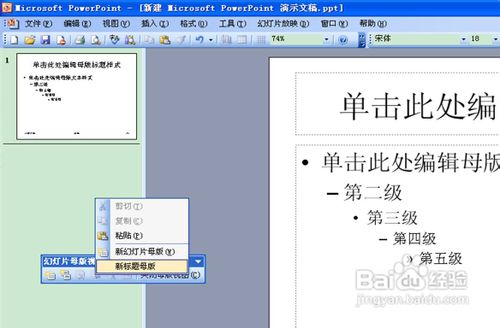
5
点击后如下图所示
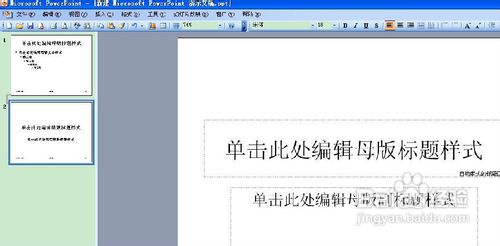
6
这两页ppt已经带有基本框架了(第一页为ppt内容模版,第二页为ppt标题模版,不要弄错了),然后你可以根据自己的需要修改字体、加入图片。如果图片把要写字的文本框遮住了,右键单击这张图片,选择“层叠次序”——“置于底层”,这下文本框就出来了。当然还可以加入一些公司logo之类的(笔者加入了自己的系徽)。
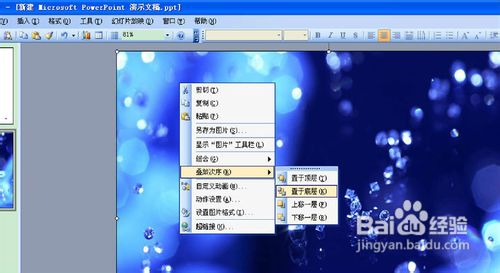


7
保存设计很重要,很多人直接就保存了,这是不正确的。应该在菜单栏中选择“文件”——“另存为”——“演示文稿设计模版(*.pot)”
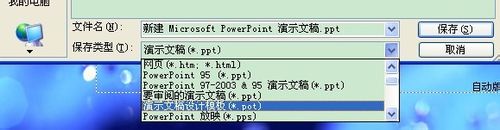 END
END模版使用
1
使用模版:再次新建一个PPT文件,并打开。
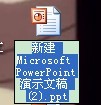

2
在菜单栏中选择“格式”——“幻灯片设计”
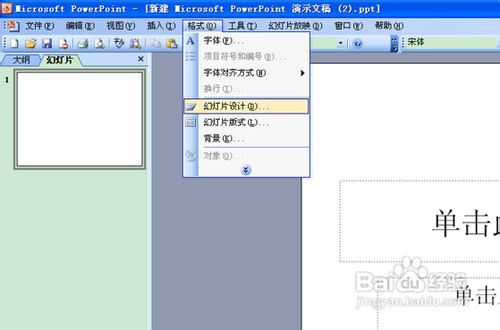
3
右边出现幻灯片设计选项,如图,选择下面的“浏览”。
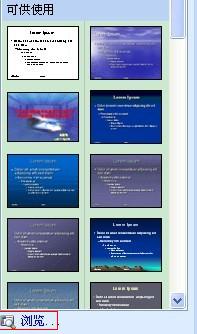
4
找到刚才保存的模版的路径,“应用”,就成功啦。

 END
END温馨提示:经验内容仅供参考,如果您需解决具体问题(尤其法律、医学等领域),建议您详细咨询相关领域专业人士。免责声明:本文转载来之互联网,不代表本网站的观点和立场。如果你觉得好欢迎分享此网址给你的朋友。转载请注明出处:https://www.i7q8.com/zhichang/6772.html

 微信扫一扫
微信扫一扫  支付宝扫一扫
支付宝扫一扫 
